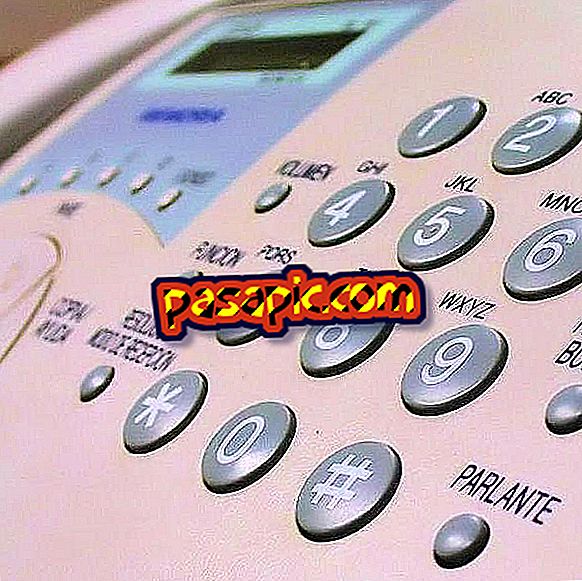Hoe een JPEG-bestand met PowerPoint te maken

Als u een bepaalde PowerPoint-dia wilt opslaan, ongeacht de PowerPoint-presentatie voor gebruik in andere toepassingen, kunt u dit doen door de dia op te slaan in een compatibel formaat zoals JPEG . U kunt dit doen met behulp van de ingebouwde Windows-hulpprogramma's, zoals de schermafdrukfunctie, waarmee wordt opgeslagen wat er op het scherm in het klembord staat.
Je hebt nodig:- Powerpoint
- computer
- MS Paint of afbeeldingseditor
1
Klik op "Start" in Windows en selecteer "Alle programma's" en vervolgens "Microsoft Office." Klik op ' PowerPoint' .
2
Klik op "Bestand", selecteer "Openen" en open de presentatie. Klik op "Diavoorstelling" in de menubalk bovenaan het programma en klik op "Presentatie bekijken". Druk op de pijltoetsen op het toetsenbord totdat u de gewenste dia bereikt.
3
Druk op de toets "Print Screen", meestal vlak naast F12. Hiermee wordt het scherm op het klembord vastgelegd.
4
Klik op 'Start' in Windows en selecteer 'Alle programma's' en vervolgens 'Accessoires', gevolgd door 'Paint'.
5
Klik op 'Bewerken' in Paint en selecteer 'Plakken'. De dia verschijnt in het Paint-programma. Klik op "Bestand" en selecteer "Opslaan als".
6
Klik op de optie 'Opslaan als type' in het vervolgkeuzemenu en selecteer ' JPEG' . Voer de naam van uw bestand in het bovenste tekstvak in en klik op "OK".